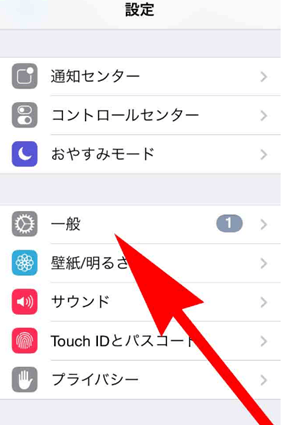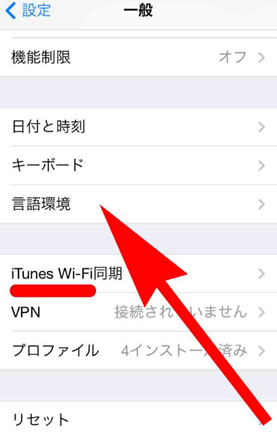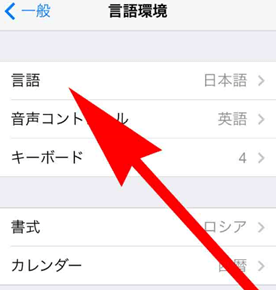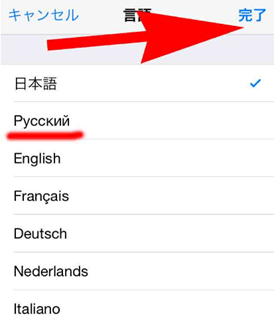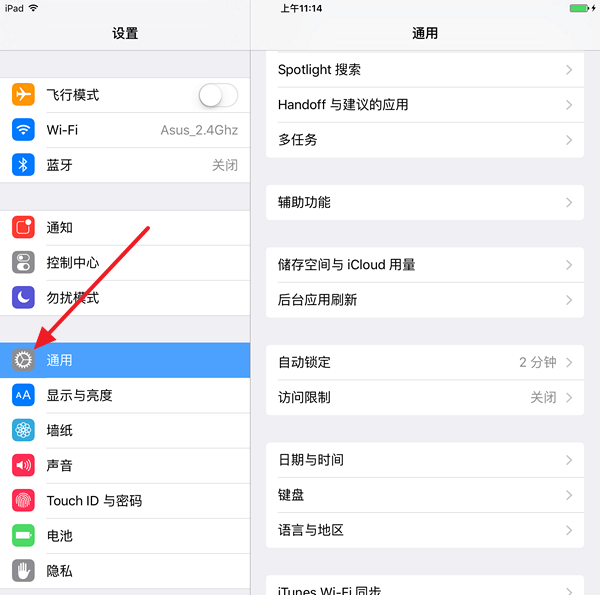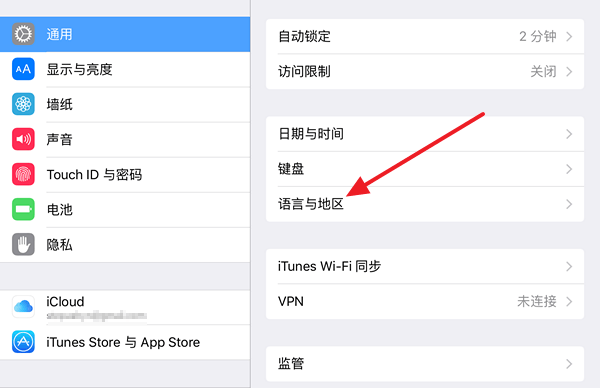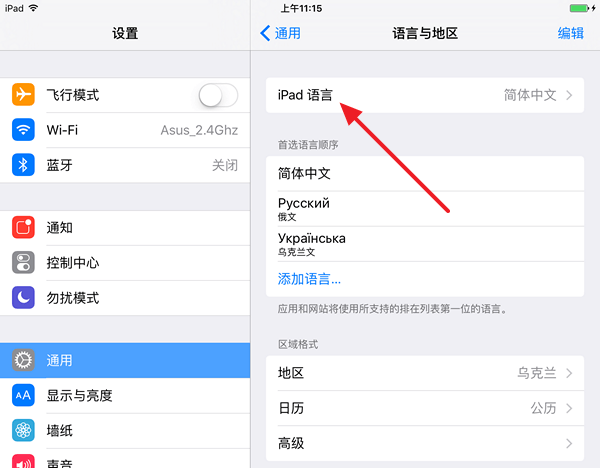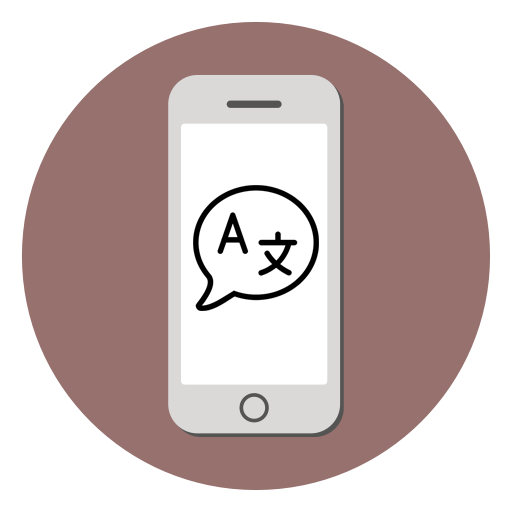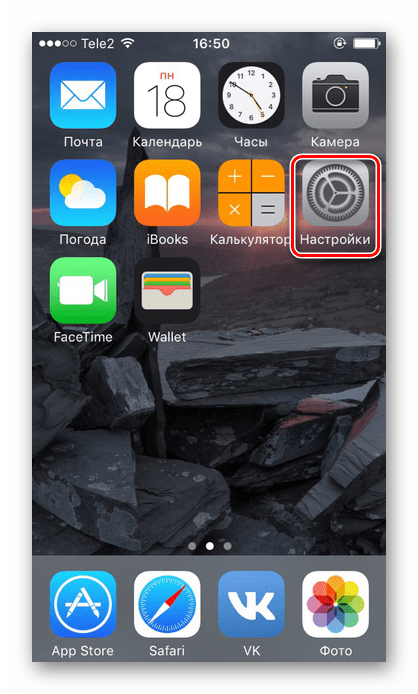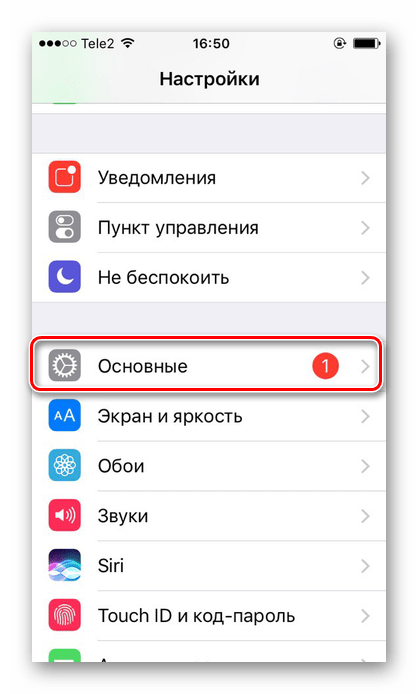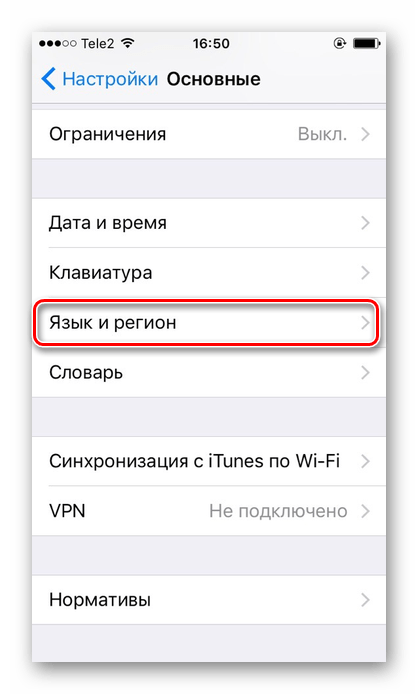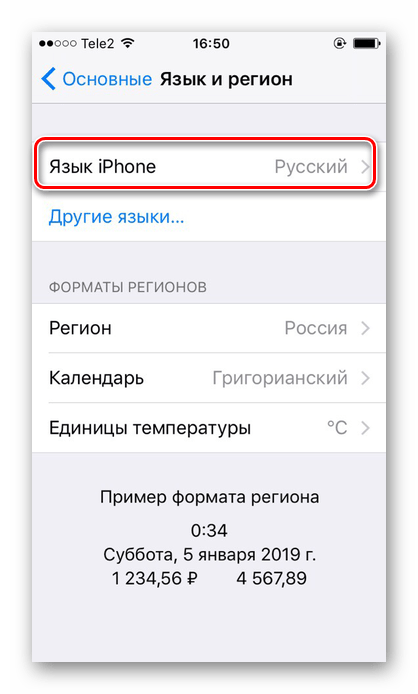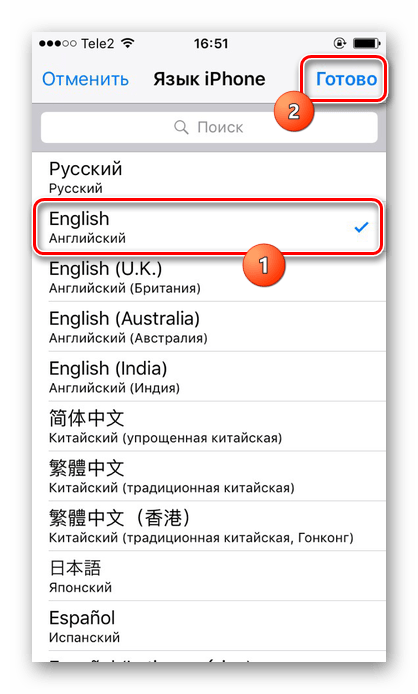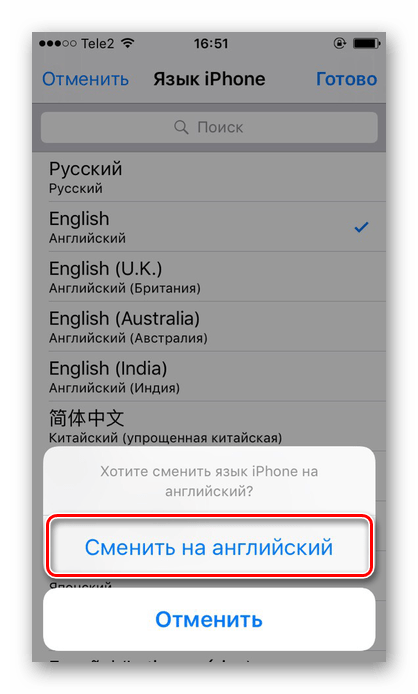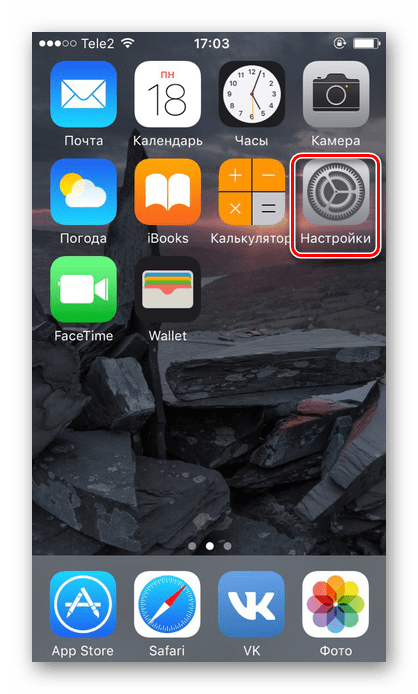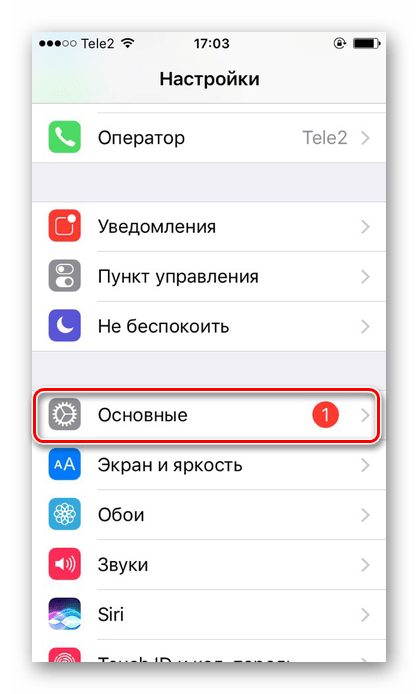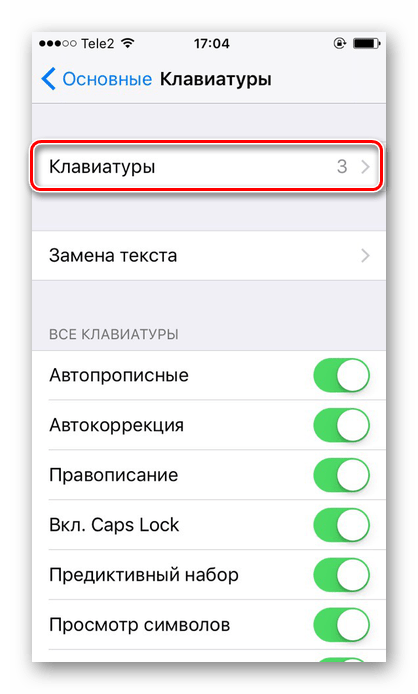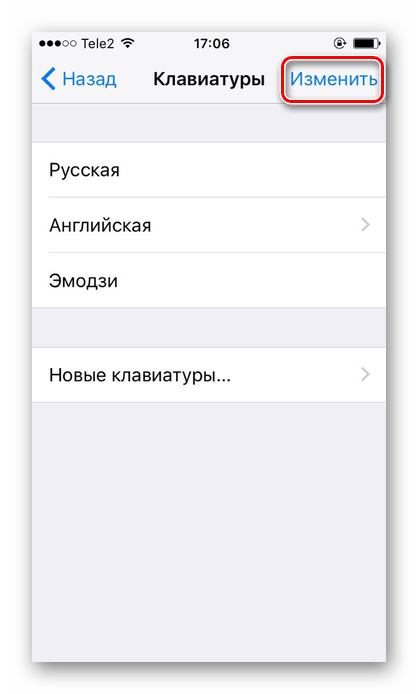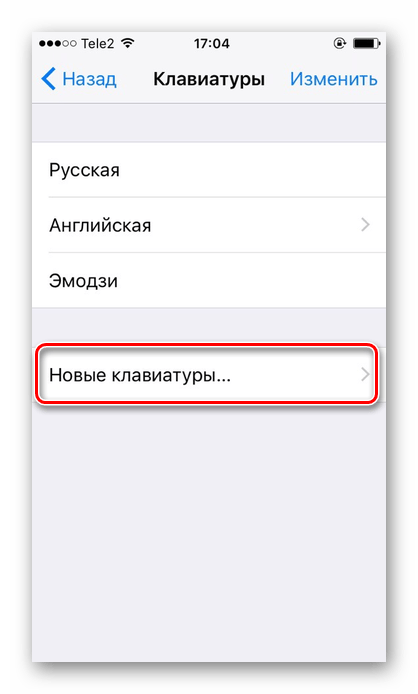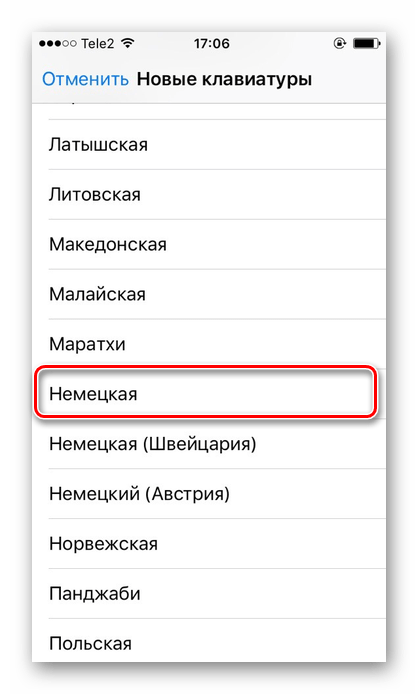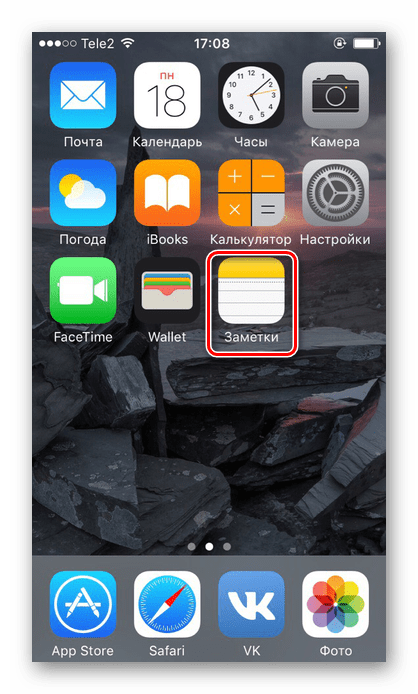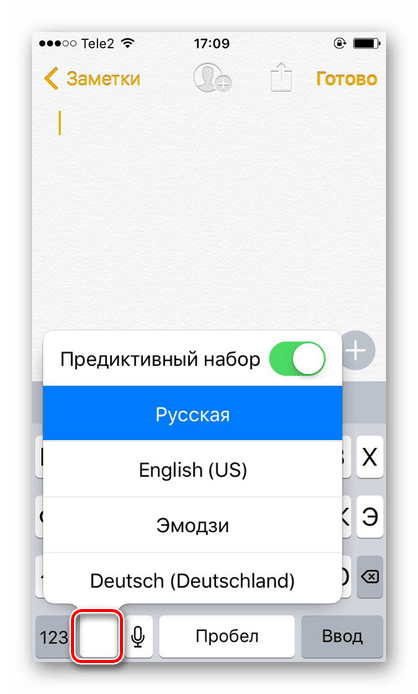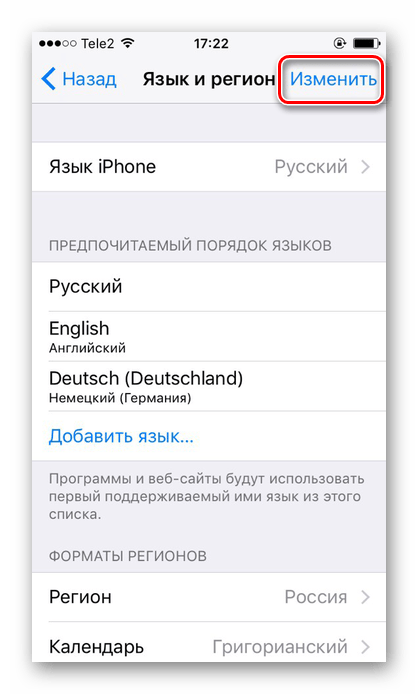- Смена языка на iPhone, iPad или iPod touch
- Откройте «Настройки»
- Нажмите «Основные»
- Выберите «Язык и регион»
- Нажмите «Язык [устройства]»
- Выберите язык
- Подтвердите выбор
- Как поменять язык на iPhone или iPad
- Как поменять язык на iPhone
- Как поменять язык на iPad на русский
- Меняем язык на iPhone
- Изменение языка
- Язык системы
- Язык на клавиатуре
- Приложения открываются на другом языке
- Почему айфон на английском языке: что делать
- Расскажем почему слетел русский язык на айфоне…
- iPhone 8 зависает при смене языка
- Айфон 8 завис и не перезагружается
- Экран на айфоне 8/X зависает при смене языка
- iPhone 8/8 Plus зависает при изменении клавиатура
- iPhone зависает при смене клавиатура
Смена языка на iPhone, iPad или iPod touch
Языковые настройки на устройстве iPhone, iPad или iPod touch можно изменить, если они неверны или случайно был выбран незнакомый язык.
Откройте «Настройки»
На экране «Домой» нажмите «Настройки».
Нажмите «Основные»
На следующем экране нажмите «Основные».
Выберите «Язык и регион»
Прокрутите вниз и нажмите «Язык и регион».
Нажмите «Язык [устройства]»
На следующем экране нажмите «Язык [устройства]».
Выберите язык
Выберите нужный язык из списка.
Подтвердите выбор
Появится сообщение, предлагающее подтвердить выбор нового языка. Нажмите первый пункт.
После обновления языка устройство автоматически перейдет на выбранный язык.
Источник
Как поменять язык на iPhone или iPad
На iPhone или iPad язык интерфейса можно поменять двумя способами: или при первоначальной настройке устройства или с помощью отдельного раздела в настройках устройства. В первом случае обычно проблем не возникает, поскольку выбора языка это первое, что спрашивает устройство при настройке.
Но, если у вас возникла необходимость поменять язык на уже работающем устройстве, то вы можете попасть в тупик. Например, если в системе используется китайский язык, то вы просто не найдете раздел настроек, отвечающий за смену языка. Поскольку везде будут одни иероглифы, и вы ничего не поймете.
В данной статье мы расскажем о том, как выйти из такой неприятной ситуации. Здесь вы узнаете, как поменять язык на Айфоне или Айпаде с китайского на русский.
Как поменять язык на iPhone
Для того чтобы поменять язык на Айфоне, например, с китайского на русский, в первую очередь нужно зайти в настройки. Для этого листаем рабочие столы, ищем всем известную иконку настроек и открываем ее.
После того, как вы попали в настройки Айфона, вам нужно открыть раздел «Основные». Найти данный раздел также не сложно. Просто выбираем раздел с иконкой, которая повторяет иконку приложения «Настройки». Это иконка с белой шестеренкой на сером фоне.
После этого вам нужно найти раздел с настройками языка. В русскоязычном интерфейсе данный раздел называется «Язык и регион». Для того чтобы найти его, просто находим раздел «iTunes Wi-Fi» и открываем раздел, который находится на одну строчку выше.
Дальше просто открываем самый верхний раздел.
После этого откроется список доступных языков. Здесь просто выбираем русский и нажимаем на кнопку в правом верхнем углу экрана.
После этого на экране появится надпись «Смена языка» и Айфон перезагрузится. После перезагрузки может потребоваться повторный вход в систему при помощи AppleID.
Как поменять язык на iPad на русский
Если к вам в руки попал iPad с каким-нибудь не понятным языком, например, с китайским, и вы хотите поменять язык на русский, то вам в первую очередь нужно зайти в настройки. Сделать это не трудно даже с китайским языком интерфейса. Просто находим всем знакомую иконку настроек и нажимаем на нее.
После того, как вы зашли в настройки Айпада, вам нужно открыть раздел «Основные». К счастью, найти данный раздел не сложно. Раздел «Основные» всегда помечается точно такой же иконкой, как и само приложение «Настройки». Это белая шестеренка на сером фоне.
Дальше вам нужно найти раздел настроек, который называется «Язык и регион». Определить данный раздел настроек можно по разделу «iTunes Wi-Fi», который находится на одну строчку ниже. Поэтому находим «iTunes Wi-Fi» и переходим в раздел настроек, который находится над ним.
После этого просто открываем самый верхний подраздел.
После этого откроется всплывающее меню, в котором нужно выбрать русский язык и нажать на кнопку в правом верхнем углу окна.
После этого на экране появится надпись «Смена языка» и Айфпад уйдет на перезагрузку. После перезагрузки может потребоваться повторный вход в систему с помощью AppleID.
Источник
Меняем язык на iPhone
Язык системы и клавиатуры при наборе сообщений — очень важный аспект при работе с устройством. Именно поэтому Айфон предлагает своим владельцем большой список поддерживаемых языков в настройках.
Изменение языка
Процесс изменения не отличается на разных моделях iPhone, поэтому любой пользователь может как добавить новую раскладку клавиатуры в список, так и полностью поменять язык системы.
Язык системы
После изменения языкового отображения в iOS на Айфоне системные подсказки, приложения, пункты в настройках будут именно на том языке, что выбрал пользователь. Однако, не стоит забывать, что при сбросе всех данных со смартфона, настраивать данный параметр придется заново.
Выберите раздел «Основные» в списке.
Нажмите на «Язык iPhone».
Выберите подходящий вариант, в нашем примере это английский, и нажмите по нему. Убедитесь, что стоит галочка. Нажмите «Готово».
После этого смартфон сам предложить автоматически поменять язык системы на выбранный. Жмём «Сменить на английский».
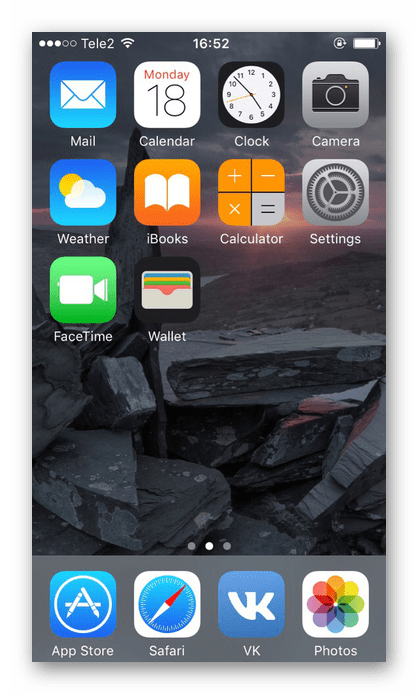
Язык на клавиатуре
Общаясь в социальных сетях или мессенджерах, юзеру часто приходится переключаться на различные языковые раскладки. В этом помогает удобная система их добавления в специальном разделе «Клавиатура».
- Зайдите в настройки вашего устройства.
Перейдите в раздел «Основные».
Найдите в списке пункт «Клавиатура».
По умолчанию у вас будет стоять русская и английская, а также эмодзи.
Нажав кнопку «Изменить», юзер может удалить какую-либо клавиатуру.
Выберите «Новые клавиатуры…».
Найдите подходящую в предложенном списке. В нашем случае мы выбрали немецкую раскладку.
Перейдем в приложение «Заметки», чтобы протестировать добавленную раскладку.
Переключить раскладку можно двумя способами: удерживанием кнопки языка на панели снизу выбрать нужную либо нажимать на неё, пока подходящая раскладка не появится на экране. Второй вариант удобен, когда у пользователя мало клавиатур, в остальных же ситуациях придется много раз кликать на иконку, что займёт много времени.
Как видим, клавиатура успешно добавилась.
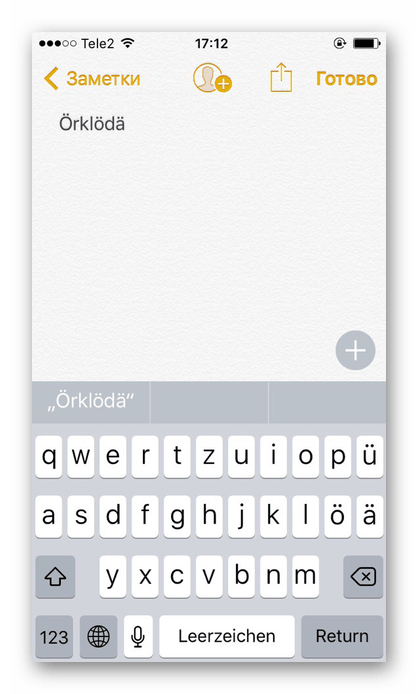
Приложения открываются на другом языке
У некоторых пользователей возникает проблема с различными приложениями, например, с социальными сетями или играми. При работе с ними отображается не русский, а английский или китайский. Это можно легко исправить в настройках.
- Выполните Шаги 1-5 из инструкции выше.
- Нажмите кнопку «Изменить» вверху экрана.
Передвиньте «Русский» в верх списка, нажав и удерживая специальный символ, указанный на скриншоте. Все программы будут использовать первый поддерживаемый ими язык. То есть если игра переведена русский, и запускаться на смартфоне она будет на русском. Если же в ней нет поддержки русского, язык автоматически поменяется на следующий в списке — в нашем случае на английский. После изменения нажмите «Готово».
Увидеть результат можно на примере приложения ВКонтакте, где теперь английский интерфейс.
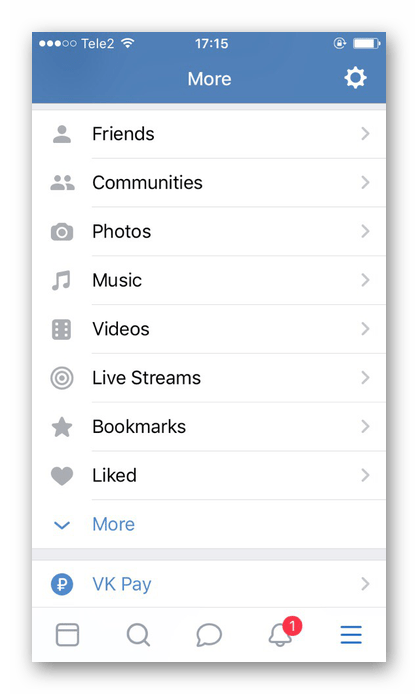
Несмотря на то, что iOS система постоянно обновляется, действия по смене языка не меняются. Это происходит в пункте «Язык и регион» либо «Клавиатура» в настройках устройства.
Помимо этой статьи, на сайте еще 12486 инструкций.
Добавьте сайт Lumpics.ru в закладки (CTRL+D) и мы точно еще пригодимся вам.
Отблагодарите автора, поделитесь статьей в социальных сетях.
Источник
Почему айфон на английском языке: что делать
Расскажем почему слетел русский язык на айфоне…
Ответ почему айфон на английском языке чаще всего связан с тем, что пользователь сам установил английский язык в настройках.
Проблема когда на устройствах iPhone/iPad/iPod touch установлен незнакомый язык встречается довольно часто. Исправить её очень просто — достаточно изменить настройки языка в параметрах устройства
Изменить языковые настройки на устройствах iPhone/iPad/iPod touch можно выполнив некоторые действия.
Сперва нужно перезагрузить устройство Apple, а затем выполнить следующий алгоритм:
- Открыть Настройки.
- Открыть пункт «Основные».
- Выбрать «Язык и регион».
- Открыть «Язык [устройства]» — из появившегося списка выбрать необходимый язык.
- Подтвердить выбор.
Системе понадобится некоторое время для обновления языка — через несколько секунд айфон вновь станет русскоязычным.
Иногда вопрос почему айфон на английском языке возникает после неквалифицированного анлока или джейбрейка устройства.
Вернуть язык можно открыв Настройки и выбрав пункт «Настройка iTunes и App Store». Затем в пункте «Регион» нужно изменить данные Apple ID, указав страну Россия
Таким образом, вопрос почему айфон на английском языке чаще всего задают пользователи, которые никогда не пользовались смартфонами и не знают о том, что язык устройства можно сменить в настройках
Источник
iPhone 8 зависает при смене языка
Новые смартфоны iPhone 8 и iPhone 8 Plus оказались далеко не безупречными. В их работе было обнаружено сразу несколько недочетов. Одним из которых стало странное поведение телефона при изменении системного языка. Сразу несколько пользователей заметили, что айфон 8 зависает при смене языка. Как вернуть смартфон к жизни? Расскажем несколько рабочих способов.
Айфон 8 завис и не перезагружается
Проблема с зависанием айфона во время смены языка выглядит следующим образом. Если зайти в приложение “Настройки” – “Основные” – “Язык и регион”, затем нажать на кнопку “Добавить язык” и выбрать при этом, например” корейский, арабский или украинский язык, чтобы поставить его в качестве основного, iPhone во время смены языка просто зависает и не реагирует больше на ваши действия и прикосновения.
Причем данная ошибка была замечена на всех моделях айфон 8. Обращаем внимание, что на них была установлена версия прошивки iOS 11. Что делать, если айфон завис при смене языка и не перезагружается привычным способом?
Экран на айфоне 8/X зависает при смене языка
Если невозможно выполнить перезагрузку стандартным методом, тогда попробуйте сделать принудительную перезагрузку. Делается это следующим образом.
1. Зажмите на несколько секунд кнопку блокировки айфона.
2. Не отпуская ее, одновременно удержите на кнопке уменьшения громкости.
3. После этого, удерживая сразу две кнопки, как только экран устройства загорится, отпустите сначала кнопку питания, а затем через несколько секунд кнопку громкости. Устройство будет перезапущено и готово к работе.
iPhone 8/8 Plus зависает при изменении клавиатура
Обновление ПО. Данный баг был отмечен на прошивке iOS 11. Установите самую актуальную версию программного обеспечения через iTunes или через приложение Настройки – Основные – Обновление ПО. Но если ваше устройство уже зависло при смене языка, сначала выполните принудительную перезагрузку, а потому уже обновите систему.
iPhone зависает при смене клавиатура
Если айфон завис во время смены языка и принудительная перезагрузка не решила данной проблемы, воспользуйтесь программой Tenorshare iCareFone. Здесь предусмотрен отдельный режим «Исправить iOS-зависания».

1. Скачайте с официального сайта программу Tenorshare iCareFone. Установите ее на компьютер, затем запустите. Подключите ваш айфон к компьютеру с помощью провода USB. Программа автоматически распознает ваше устройство.
2. В нижнем меню действий выберите раздел «Исправить iOS зависания». Далее вам будет предложено выполнить режим восстановления. Следуйте указаниям.
3. После входа и выхода из режима восстановления ваш айфон вернется к прежней стабильной работе.
Обращаем ваше внимание, что вы можете использовать инструмент Tenorshare iCareFone не только для решения ошибок на iOS, но и для очистки мусора, в качестве файлового менеджера, для блокировки рекламы в приложениях, для резервного копирования и восстановления из файла бэкапа. Скачать Tenorshare iCareFone можно как на Mac, так и на Windows. Доступны бесплатная пробная и лицензионная версии.

Обновление 2019-07-25 / Обновление для iPhone Проблемы и Решения
Источник